物件のアップロード
物件選択で作成、保存するプランデータを、Madric Driveへアップロードします。
- 物件選択のツールボタン、
 (アップロード)をクリック
(アップロード)をクリック
*または[編集] - [アップロード]を選択しても構いません。
*ログイン画面が表示されます。 - Madric DriveのID/パスワードを入力し「ログイン」
*アップロードツールが表示されます。
アップロードツールの画面は、以下のような構成になっています。
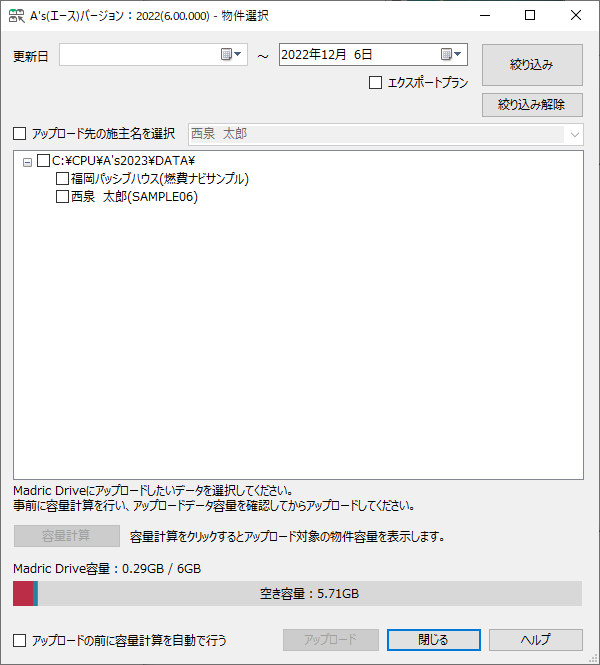
- アップロードしたいプランデータを選択
*対象にチェックを入れます。 - 「容量計算」をクリック
*アップロードする前に、選択した顧客・プランのファイル容量を計測します。
*プラン名の後ろの( )内にそれぞれのファイルサイズが表示されます。
*ファイルを圧縮してアップロードするため、圧縮後のファイルサイズとなります。
*Madric Driveの容量(使用量/空き容量)と比較し、アップロード対象のファイルサイズが空き容量を超えないようにしてください。
*アップロードファイル容量が、空き容量を超える場合はアップロードできません。 - 「アップロード」をクリック
*選択したプランデータを、Madric Driveにアップロードします。
「アップロードの前に容量計算を自動で行う」にチェックを入れておくと、対象となる顧客・プランを選択した時点で「アップロード」の実行が可能になります。
空き容量が足りない場合はアップロードを中止します。
上部の「アップロード先の施主名を選択」にチェックを入れると、Madric Driveで登録されている施主名(顧客名)をリストから選択して、選択した先にプランデータをアップロードすることができます。
上部の「更新日」(対象の開始日と終了日の指定)を指定したうえで「絞り込み」をクリックすると、条件に合致する顧客・プランのみに表示を限定します。
「エクスポートプラン」にチェックを入れて「絞り込み」を行うと、Madric Driveで作成・保存したプランをエクスポートして受け渡された顧客・プランのみに表示を限定します。
Madric Driveで作成したプランを、インターネットが繋がらない環境に持ち出して利用する際などに、Madric Driveとローカルの物件管理の間でデータを受け渡す場合に利用します。
アップロード先を選択している状態でエクスポートプランを含むプランをアップロードするとき、エクスポートプランをMadric Driveの元の顧客に戻すか、指定したアップロード先にコピ―するか選択するメッセージが表示されます。
Madric Driveの導入前に、ローカルの物件管理に保存されている顧客・プランのデータの容量がどの程度かを確認することができます。
アップロードツールを開くログイン画面で、ID/パスワードを入力せず「容量確認」をクリックすると、アップロード機能を制限したアップロードツールが表示されます。
